- Screen Recorder
- Enregistreur vidéo Mac
- Enregistreur vidéo Windows
- Enregistreur audio Mac
- Enregistreur audio Windows
- Enregistreur Webcam
- Game Recorder
- Enregistreur de réunion
- Enregistreur d'appel Messenger
- Enregistreur Skype
- Enregistreur de cours
- Enregistreur de présentation
- Enregistreur de chrome
- Enregistreur Firefox
- Capture d'écran sous Windows
- Capture d'écran sur Mac
L'enregistreur d'écran le plus fiable sur l'écran de l'iPhone sans jailbreak
 posté par Lisa Ou / 30 janv.2023 16:00
posté par Lisa Ou / 30 janv.2023 16:00Les utilisateurs d'iPhone ont tendance à utiliser des techniques de jailbreak pour accéder entièrement au système d'exploitation. Par exemple, vous souhaitez télécharger le logiciel d'enregistrement d'écran. Malheureusement, l'appareil que vous utilisez ne prend pas en charge cet outil tiers. Dans ce cas, vous pouvez utiliser la méthode de jailbreak pour télécharger le logiciel. Cependant, cette technique n'est pas recommandée. Votre appareil peut être endommagé. Si vous enregistrez votre écran sur iPhone, vous n'avez pas besoin de jailbreaker. Vous pouvez utiliser les principaux logiciels dont vous n'avez pas besoin pour effectuer des jailbreaks. Ainsi, vous découvrirez que l'application d'enregistrement d'écran pour iPhone n'a pas de jailbreak. Cet article va vous les expliquer rapidement. Suivez les étapes ci-dessous pour plus d'informations.
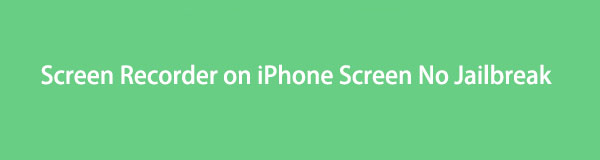

Liste de guide
Partie 1. Meilleur logiciel d'enregistrement d'écran pour iPhone sans jailbreak - Enregistreur d'écran FoneLab
Il existe d'innombrables enregistreurs d'écran que vous pouvez utiliser pour enregistrer les écrans de l'iPhone. Cependant, la plupart d'entre eux ne sont disponibles que sur Windows. Heureusement, Enregistreur d'écran FoneLab est un excellent outil que vous pouvez utiliser sans appareils limités. Vous n'avez pas besoin de jailbreaker lorsque vous souhaitez utiliser ce logiciel car il prend en charge Mac, Windows, iOS et Android. Non seulement que. Ce logiciel prend en charge de nombreux formats vidéo que vous pouvez sélectionner, en fonction du format vidéo pris en charge par votre iPhone. En plus de cela, il peut capturer des vidéos de haute qualité. Vous n'avez pas à vous inquiéter si vous enregistrez des vidéos avec des mots. Vous verrez le contenu lisible si vous utilisez cet outil fantastique. Veuillez suivre les étapes ci-dessous.
FoneLab Screen Recorder vous permet de capturer de la vidéo, de l'audio, des didacticiels en ligne, etc. sous Windows / Mac. Vous pouvez facilement personnaliser la taille, éditer la vidéo ou l'audio, etc.
- Enregistrez de la vidéo, de l'audio, de la webcam et faites des captures d'écran sous Windows / Mac.
- Prévisualisez les données avant de les enregistrer.
- C'est sûr et facile à utiliser.
Étape 1Cochez la Téléchargement gratuit bouton sur la gauche pour télécharger le logiciel qui n'a pas besoin de jailbreaker votre appareil. Après cela, vous passerez au moins quelques secondes sur le processus de téléchargement. Cliquez sur le fichier téléchargé de l'outil, puis configurez-le instantanément. Installez-le, puis lancez-le sur votre appareil. Pour utiliser l'outil, exécutez-le immédiatement pour démarrer le processus d'enregistrement de l'écran de votre iPhone.
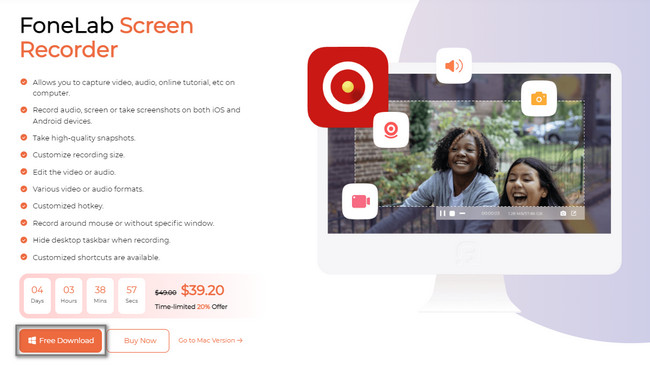
Étape 2Vous vous demandez peut-être comment enregistrer l'écran de votre iPhone à l'aide de l'ordinateur. Il ne vous reste plus qu'à choisir le Téléphone parmi les modes d'enregistrement du logiciel. Dans ce cas, le logiciel vous guidera sur la façon de mettre en miroir votre appareil sur l'ordinateur.
Remarque : Si vous avez besoin d'un outil pour enregistrer votre Mac ou Windows, vous pouvez utiliser les autres fonctionnalités de cet outil. Vous pouvez utiliser l'enregistreur vidéo, l'enregistreur audio et Game Recorder.
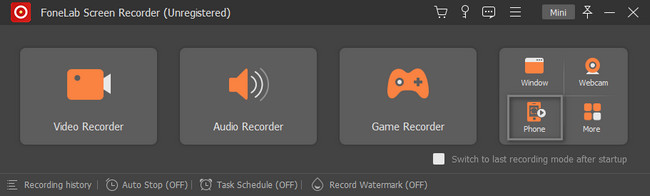
Étape 3Choisir la section Téléphone vous demandera de sélectionner votre type d'appareil. Choisir la Enregistreur iOS. Dans ce cas, l'outil vous guidera vers les étapes pour iOS. En plus de cela, il vous donnera des fonctionnalités qui ne sont disponibles que pour enregistrement d'écran iOS.
Remarque : Vous pouvez utiliser cet outil si vous rencontrez le même problème sur votre téléphone Android. Il vous suffit de sélectionner l'option Enregistreur Android sur le côté droit de l'interface principale. Dans ce cas, le logiciel vous donnera des instructions pour votre appareil Android.
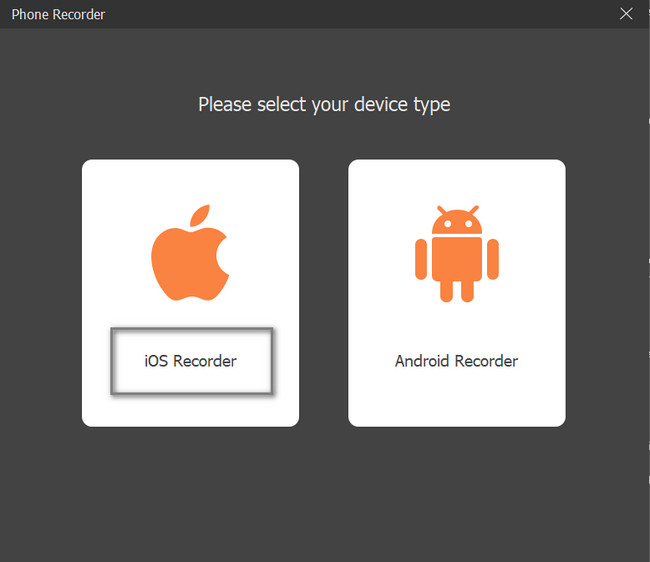
Étape 4Pour activer l'iPhone sur l'ordinateur, vous devez connecter l'appareil sur la même connexion WLAN ou Internet et IP que l'ordinateur. Après cela, sélectionnez le écran miroir section sur le côté gauche de l'outil. En dessous, vous verrez le guide ou les instructions pour voir ou localiser l'enregistreur d'écran sur votre appareil iPhone.
Remarque : sur le côté droit de Screen Mirroring, vous verrez la section Audio Mirroring. Vous pouvez l'utiliser si vous souhaitez enregistrer l'audio de votre iPhone. Vous verrez également le guide ci-dessous pour éviter les erreurs dans le processus.
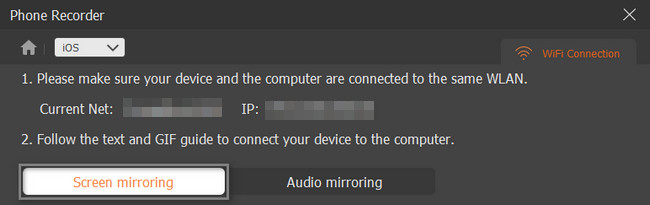
Étape 5Trouvez le Paramètres or équipement icône sur votre appareil iPhone. Ensuite, rendez-vous au Control Center parmi toutes les options sur les paramètres. Clique le Personnaliser le contrôle bouton et choisissez le écran miroir .
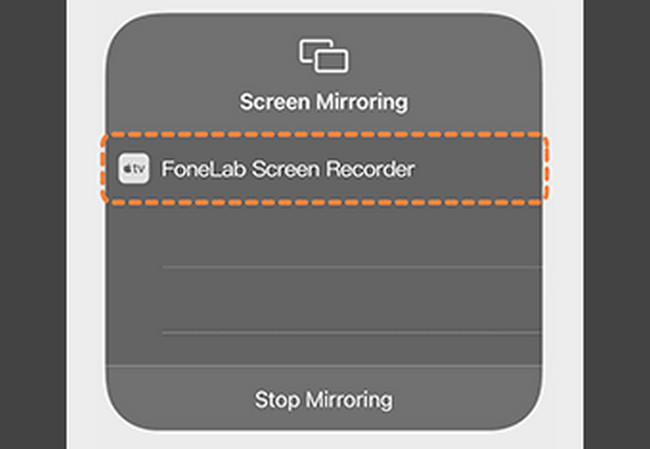
Étape 6Vous verrez l'écran sur l'ordinateur après cela. Vous pouvez sélectionner le Résolution de la vidéo avant de commencer l'enregistrement. De plus, vous pouvez choisir l'autre contenu d'enregistrement sur la vidéo, comme le haut-parleur du téléphone. Dans ce cas, vous pouvez ajouter l'audio du haut-parleur de l'appareil. Sur le côté droit de l'outil, sélectionnez le Résolution de sortie bouton. Pour démarrer l'enregistrement, cliquez sur le Enregistrement bouton. Par contre, pour arrêter l'enregistrement, cliquez sur le Arrêter icône. L'appareil enregistrera automatiquement la vidéo.
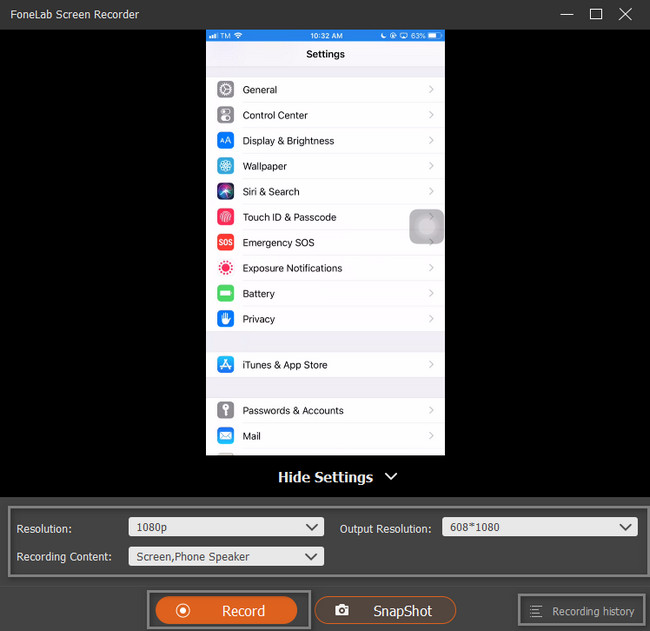
Cet enregistreur d'écran est le meilleur outil que vous pouvez utiliser sans effectuer la technique de jailbreak. En dehors de cela, il existe un autre moyen ou une alternative pour enregistrer l'écran de votre iPhone. Vous pouvez utiliser des applications tierces. Cependant, ils sont délicats lorsque vous les utilisez. Heureusement, cet article vous guidera vers le plus fiable. Continuez à découvrir l'application pour votre iPhone.
FoneLab Screen Recorder vous permet de capturer de la vidéo, de l'audio, des didacticiels en ligne, etc. sous Windows / Mac. Vous pouvez facilement personnaliser la taille, éditer la vidéo ou l'audio, etc.
- Enregistrez de la vidéo, de l'audio, de la webcam et faites des captures d'écran sous Windows / Mac.
- Prévisualisez les données avant de les enregistrer.
- C'est sûr et facile à utiliser.
Partie 2. Application tierce d'enregistrement d'écran pour iPhone sans jailbreak
Outre le logiciel sur ordinateur ci-dessus, vous pouvez utiliser des applications pour enregistrer votre écran sur votre iPhone. Il existe de nombreuses applications d'enregistrement d'écran que vous pouvez télécharger. Dans ce cas, vous ne connaissez pas l'application la meilleure et la plus fiable pour capturer votre écran. La bonne chose à ce sujet est l'examen des personnes qui téléchargent l'application. Pour cette raison, vous connaîtrez l'enregistreur d'écran utile et non légitime. Heureusement, cet article a trouvé la principale application d'enregistrement d'écran pour les appareils iPhone. Il est délicat à utiliser, mais il vous donnera les méthodes et les étapes pour atteindre votre objectif. Passez à son guide.
Étape 1Sur l'Apple Store, localisez la barre de recherche et saisissez TechSmith Capture. Appuyez sur la première application qui apparaîtra à l'écran. Téléchargez-le sur votre appareil et installez-le immédiatement pour commencer à enregistrer votre écran.
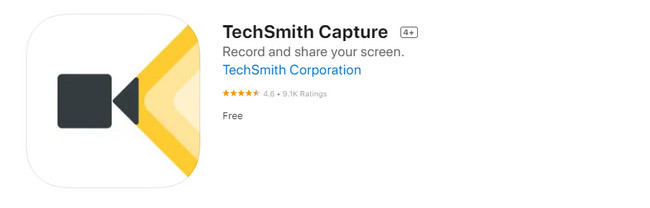
Étape 2Cliquez Red Dot bouton en haut pour commencer à enregistrer l'écran de votre iPhone. Une fois que vous décidez de mettre fin à l'enregistrement, cliquez sur le Arrêter icône de l'application.
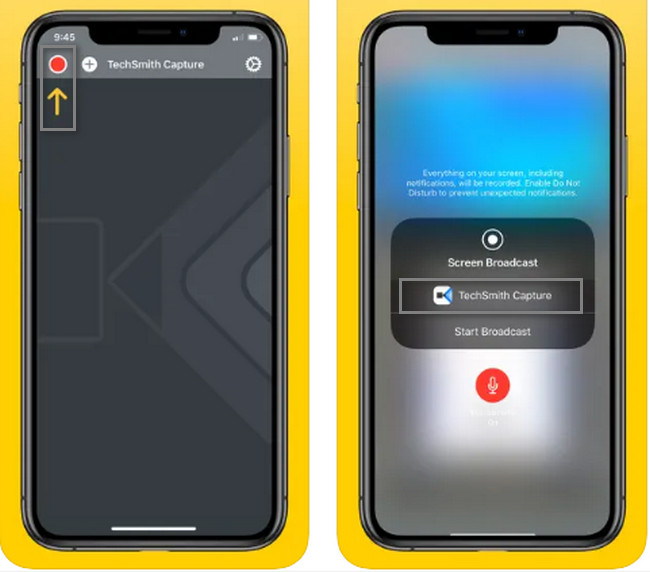
Partie 3. FAQ sur Screen Recorder No Jailbreak
Quel est le meilleur enregistreur d'écran gratuit pour iPad sans jailbreak ?
Si vous voulez un enregistreur d'écran pour iPad gratuitement en plus de la fonction d'enregistrement intégrée, vous pouvez utiliser l'outil sur Mac. Sur le Finder de votre appareil, recherchez la barre de recherche, puis saisissez QuickTime. Lancez l'icône QuickTime et localisez le Déposez votre dernière attestation bouton en haut de l'interface principale. En dessous, choisissez le Nouvel enregistrement d'écran section. Sur le côté droit, cliquez sur le Enregistrement .
Quel outil les Tiktokers utilisent-ils pour filtrer les enregistrements sur iPhone ?
La plupart du temps, les Tiktokers utilisent l'outil intégré de leurs iPhones. Sur le Barre de notification, ils ne font que cliquer sur le Enregistrement bouton pour démarrer l'enregistrement. Une fois qu'ils ont terminé de capturer leur écran, cliquez sur le Arrêter icône. Comme alternative, ils peuvent utiliser l'enregistreur d'écran FoneLab en mettant en miroir l'écran de l'iPhone sur l'ordinateur.
FoneLab Screen Recorder vous permet de capturer de la vidéo, de l'audio, des didacticiels en ligne, etc. sous Windows / Mac. Vous pouvez facilement personnaliser la taille, éditer la vidéo ou l'audio, etc.
- Enregistrez de la vidéo, de l'audio, de la webcam et faites des captures d'écran sous Windows / Mac.
- Prévisualisez les données avant de les enregistrer.
- C'est sûr et facile à utiliser.
Utilisez ces méthodes rapides pour enregistrer l'écran de votre iPhone. Il comprend le meilleur enregistreur d'écran parmi tous les outils. Enregistreur d'écran FoneLab est un outil légitime et fiable. Vous souhaitez en savoir plus et explorer cet outil ? Téléchargez et configurez l'outil maintenant sur votre appareil !
